3DMax制作茶碗模型详细教程
溜溜自学 室内设计 2021-09-27 浏览:1252
3DMax软件有着强大的功能,在使用这个软件进行建模的时候,我们可以方便许多。因此这也是比较热门的建模软件之一,许多行业都会使用到这个软件。锅碗瓢盆甚至是茶碗你都能够在3DMax进行建模,如果你不知道应该如何制作茶碗的话,快来看看本次分享的3DMax制作茶碗模型详细教程吧!
想要更深入的了解“3DMax”可以点击免费试听溜溜自学网课程>>
工具/软件
电脑型号:联想(lenovo)天逸510s; 系统版本:Windows7; 软件版本:3DMax2013
方法/步骤
第1步
打开3DMax2013软件,进入软件工作界面;
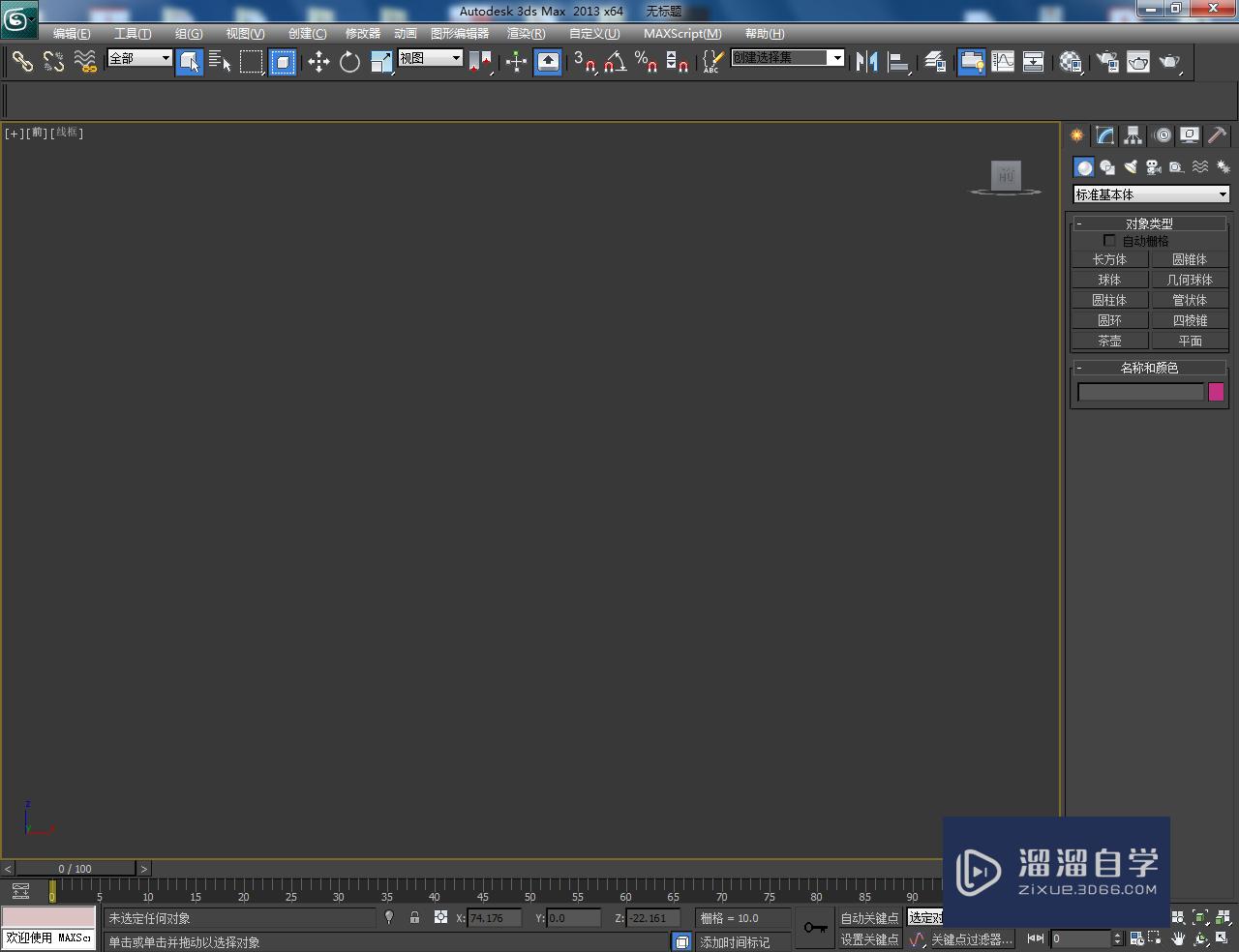
第2步
点击【线】,按图示绘制出一个多边图案。点击【顶点】图标,按图示对图示节点进行圆化处理。点击【样条线】图标,框选图示样条线并进行轮廓处理,生成茶碗截面图案;
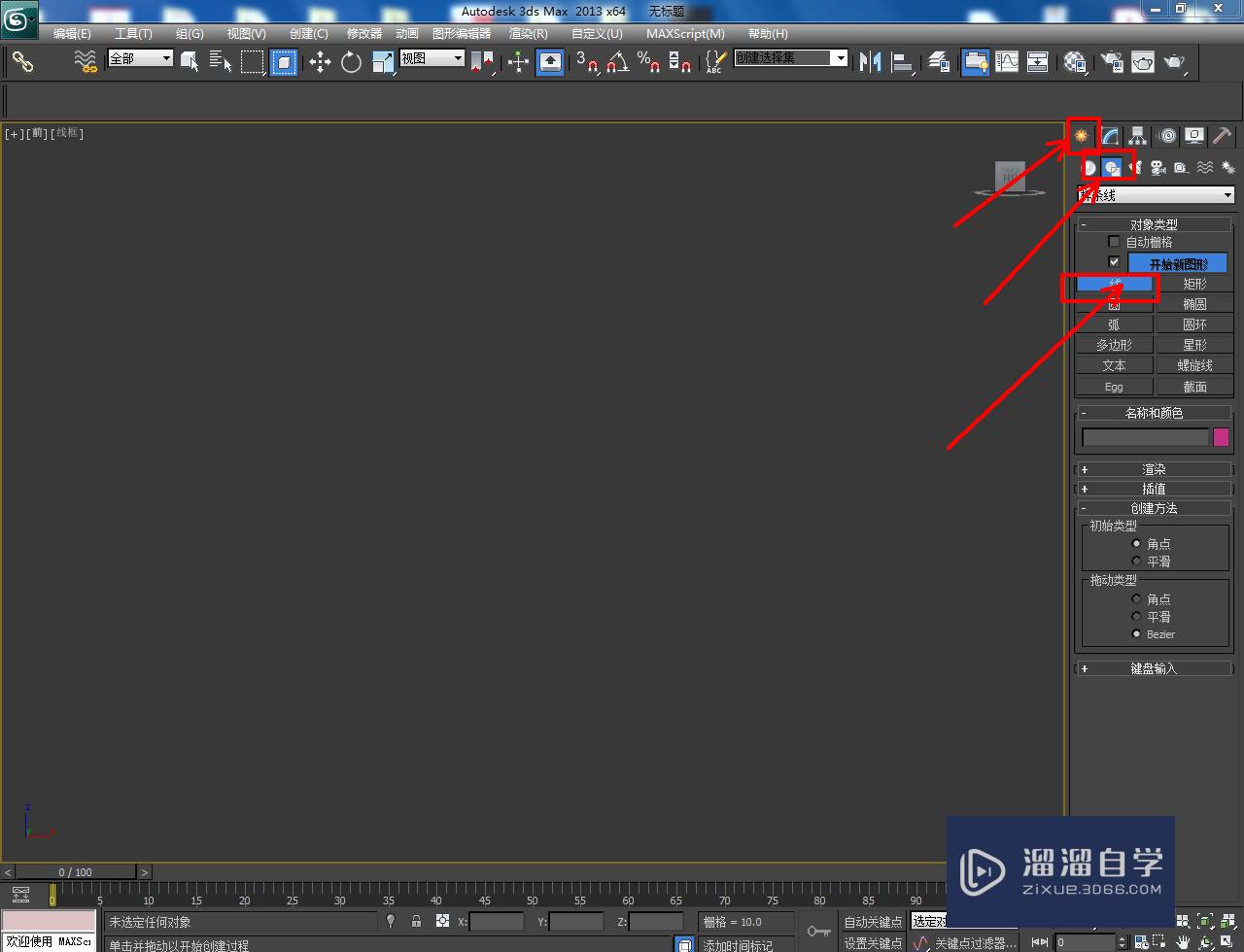
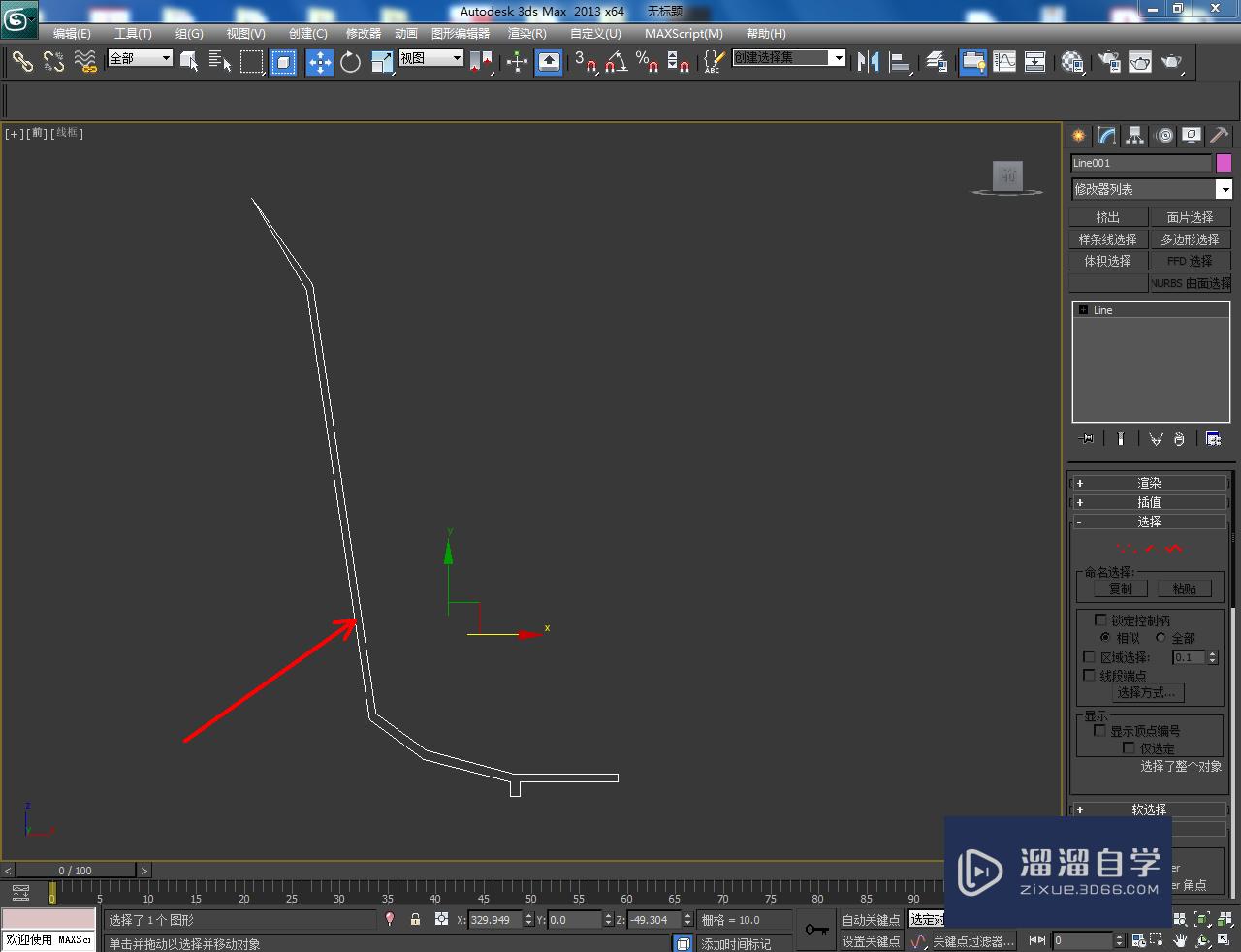
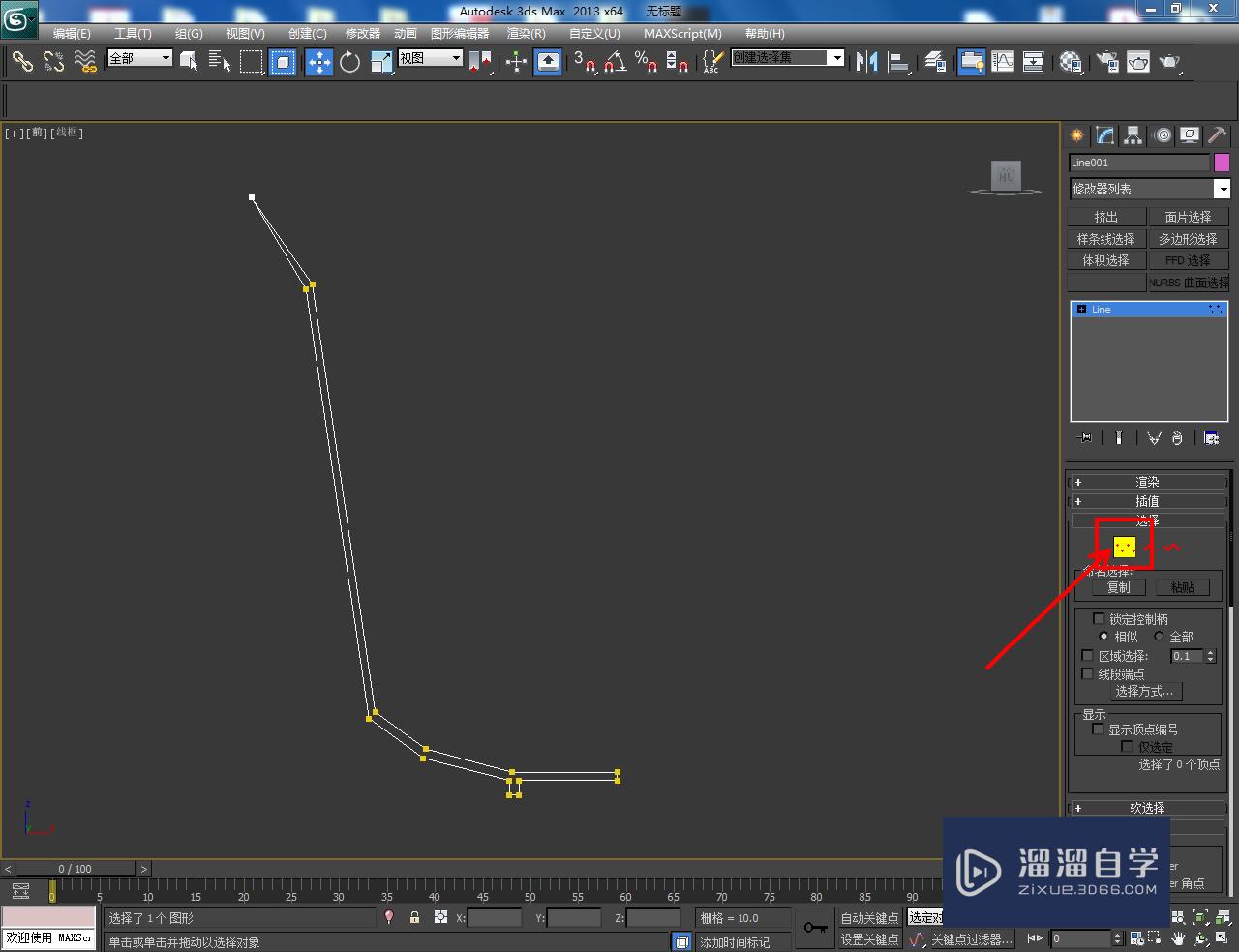

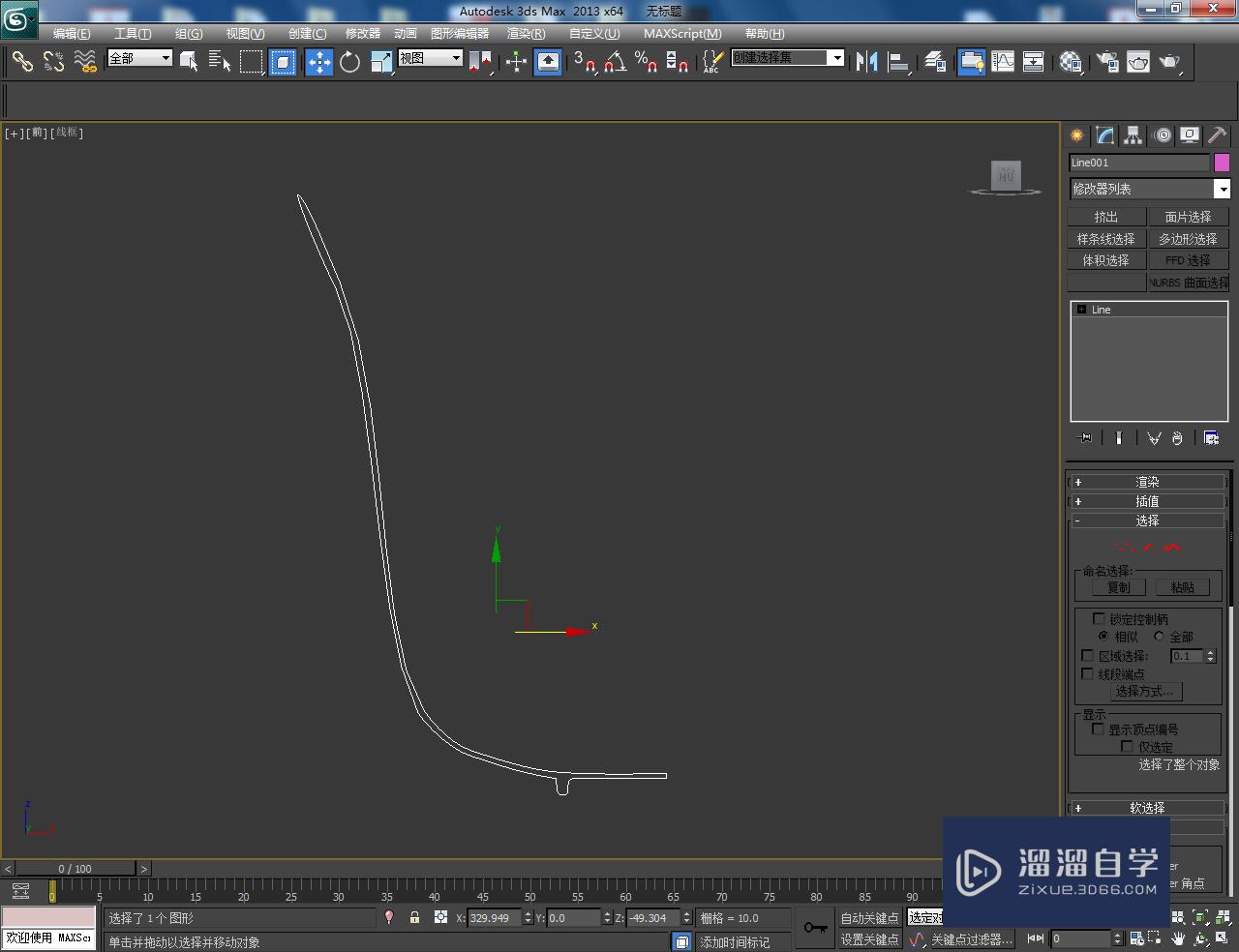
第3步
选中截面图案,点击【车削】,勾选【焊接内核】后,按图示将对称设置为:最大并设置好车削的各个参数,生成茶碗模型;
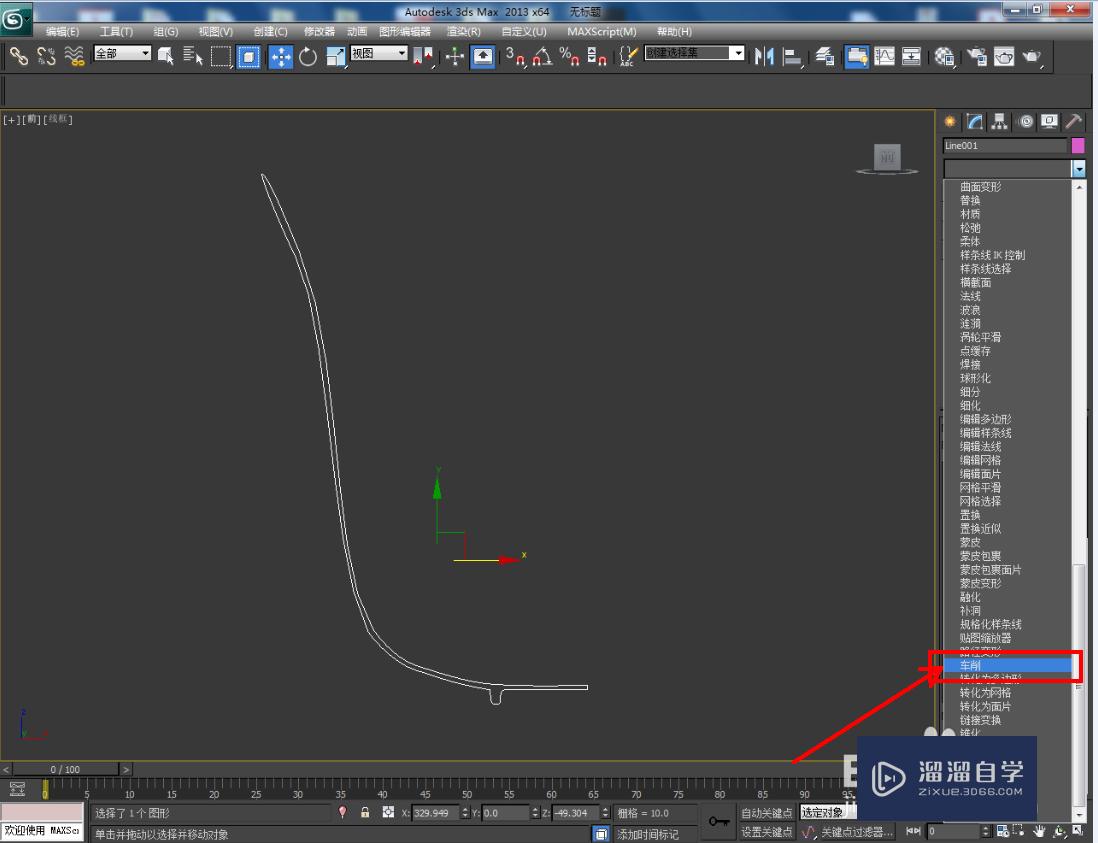



第4步
选中模型,点击【涡轮平滑】对模型进行平滑优化处理后,按图示为茶碗设置好材质并进行材质附加即可。以上就是关于3DMax茶碗模型制作方法的所有介绍。









相关文章
距结束 06 天 11 : 44 : 59
距结束 01 天 23 : 44 : 59
首页






